En av de största utmaningarna vi har haft som bloggare är att få folk att dela vårt innehåll på X/Twitter. Det räcker inte att bara publicera dina artiklar, du måste göra det enkelt för dina läsare att sprida ordet.
Det är där “klicka för att tweeta”-rutorna kommer väl till pass. Dessa enkla verktyg låter läsarna dela citat från dina inlägg med bara ett klick. Vi har funnit att de är utmärkta för att få fler delningar på sociala medier och få fler besökare till din WordPress-webbplats.
I den här artikeln visar vi dig hur du lägger till Click to Tweet-rutor i dina WordPress-inlägg. Oavsett om du har bloggat i flera år eller om du precis har börjat, kan den här metoden verkligen hjälpa till att öka din X/Twitter-närvaro och få ditt innehåll framför fler människor.
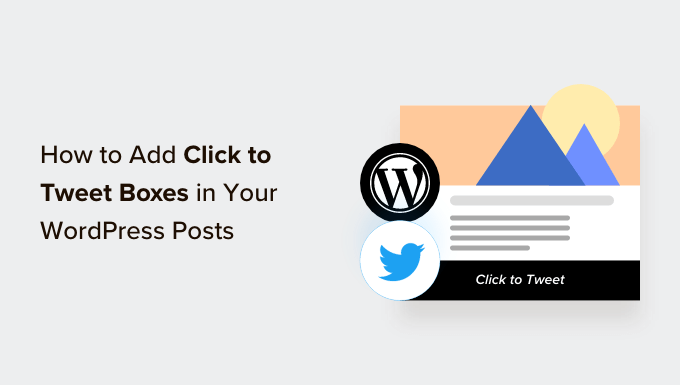
Varför Add to Click to Tweet Boxes i dina WordPress Posts?
En “klicka för att twittra”-citatknapp gör det enkelt för läsarna att dela citat från dina inlägg och sidor.
Besökare kan helt enkelt clicka på en knapp för att skapa en tweet som innehåller citatet plus en länk till den page eller det inlägg där citatet är utvalt.
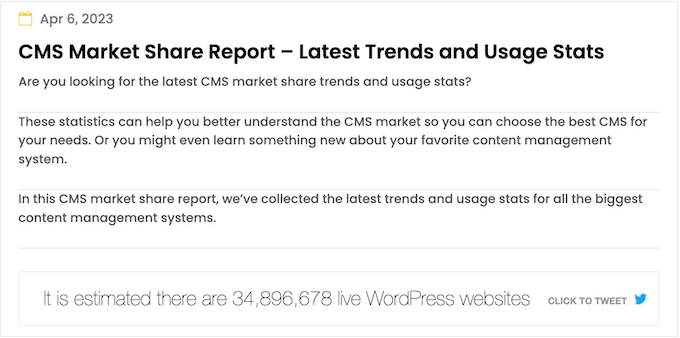
Beroende på hur boxen är konfigurerad kan tweeten till och med tagga ditt X/Twitter-konto.
När användare av sociala medier ser att många lägger upp ditt innehåll är det mer sannolikt att de engagerar sig i dig.
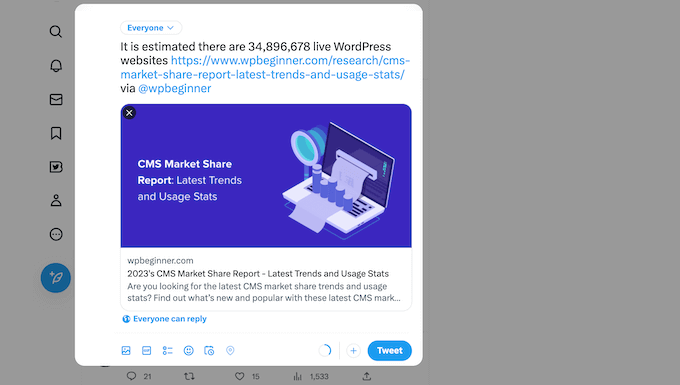
På så sätt kan click to tweet boxes öka trafiken på din blogg, ge dig fler följare och skapa ett surr kring ditt varumärke på sociala media.
Allt detta kan översättas till mer försäljning i din webbutik, nya prenumeranter på ditt nyhetsbrev och mycket mer.
Med det sagt, låt oss se hur du enkelt kan add to click to tweet boxes i dina blogginlägg i WordPress. Här är de steg vi kommer att täcka:
Step 1: Installera tillägget Better Click to Tweet
Det enklaste sättet att skapa en click to tweet box är genom att använda Better Click To Tweet. Detta gratis WordPress plugin allow you to add a tweetable quote box to any page or post using either a shortcode or a block.
Det första du behöver göra är att installera och aktivera pluginet Better Click To Tweet. För mer detaljer, se vår Step-by-Step guide om hur du installerar ett plugin för WordPress.
Efter aktivering går du till Inställningar ” Better Click To Tweet på din WordPress-panel. I fältet “Ditt X-användarnamn” skriver du in det konto som du vill tagga i tweets som delas.
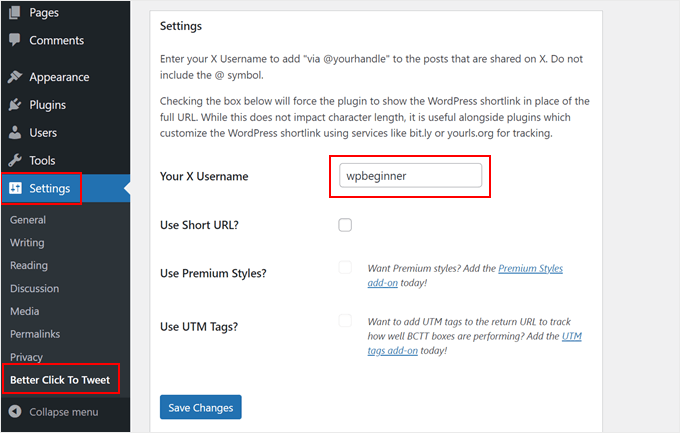
Det finns ingen autentiseringsprocess, så du kan lägga till vilket X/Twitter-konto som helst på plugin-programmets inställningssida, inklusive ett konto som du inte äger.
Du kan också åsidosätta denna inställning för enskilda click to tweet boxes, så det är enkelt att tagga massor av olika konton på din WordPress blogg.
Om du använder customize korta URL:er, se till att kontrollera boxen bredvid “Use short URL.” Detta kommer att tvinga plugin att visa WordPress korta länk istället för hela URL, vilket är viktigt om du använder tools för att spåra länkklick i WordPress.
Återigen kan du åsidosätta den här inställningen för enskilda click to tweet boxes.
När du har gjort det klickar du på “Save Changes”.
Steg 2: Add to en Click to Tweet Box med hjälp av WordPress Block Editor
Du kan add a click to tweet box till vilken page eller post som helst med hjälp av en shortcode eller ett block. Eftersom det är den enklaste metoden, låt oss börja med blocket.
I WordPress content editor öppnar du helt enkelt den page eller det post där du vill skapa en box och klickar sedan på knappen “+ Add Block”.
I popupen som visas börjar du skriva in “Better Click to Tweet. När det rätta blocket dyker upp, click för att add to the page.
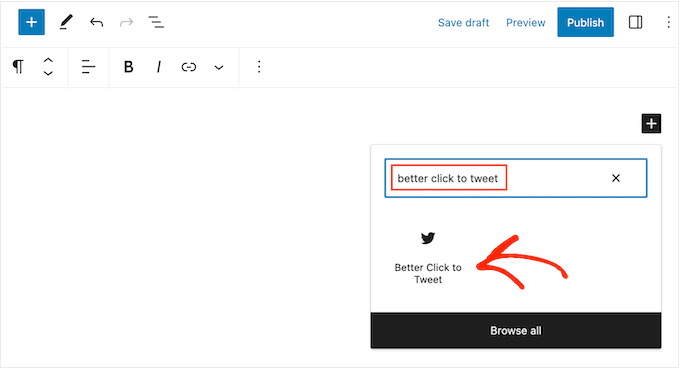
Du kan nu skriva in det citat du vill använda.
Som standard visar pluginet en “Click to Tweet”-prompt, men du kan ersätta detta med ditt eget meddelande.
Om du till exempel runar en giveaway eller tävling i WordPress, kan du uppmuntra läsarna att citera tweeten för att få order om att delta i tävlingen.
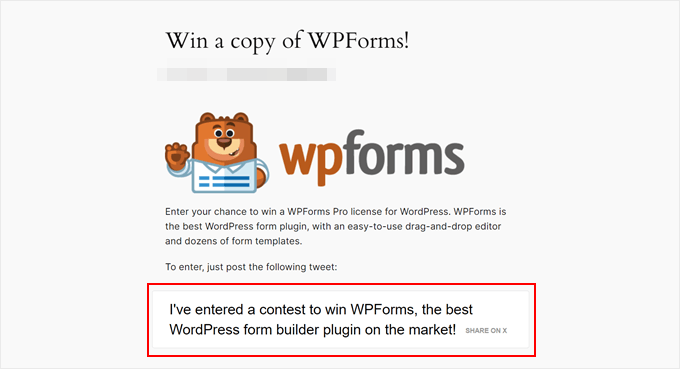
För att ändra texten klickar du bara på blocket.
Ersätt sedan texten som säger “Ange text för läsare att dela på X”.
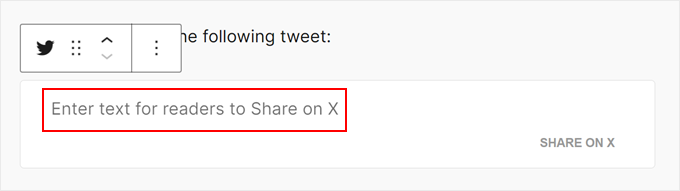
Nu klickar vi på ikonen för Gutenberg-blockinställningar i det övre vänstra hörnet.
Här kan du välja att inkludera din X/Twitter-sida i tweeten så att ditt konto taggas. Men du kan också inaktivera den här inställningen om ditt mål bara är att öka trafiken på din webbplats snarare än att få mer engagemang i sociala medier.
Utöver det kan du ändra uppmaningen till handling. Vi har beslutat att ändra vår till “Dela för att delta i vår tävling”.
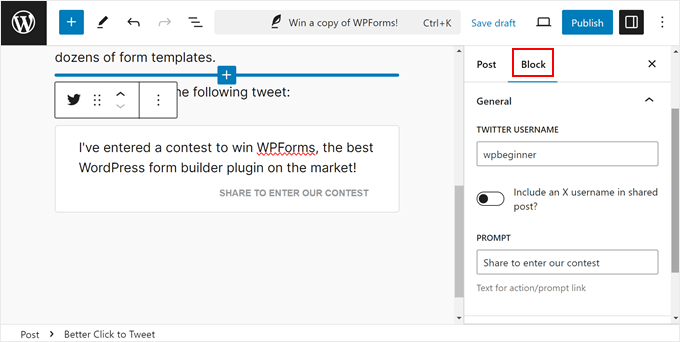
Öppna sedan fliken “URL” nedan.
Som standard innehåller pluginet en länk till den sida eller det inlägg där citatrutan visas. Med detta sagt är det också möjligt att ta bort den här länken så att tweeten bara har det taggade kontot.
Det här är ett bra alternativ om du helt enkelt vill få mer engagemang på X snarare än att driva människor till din webbplats eller webbutik.
För att göra detta, click för att inaktivera “Inkludera URL i Tweet” toggle.
Om du vill visa en annan länk går det också bra. Detta kan vara användbart om du vill få fler besökare till en specifik sida, t.ex. landningssidan för en produkt eller tjänst som nämns i blogginlägget.
För att göra detta klickar du bara på för att förstora sectionen “URL” i menyn till höger. Skriv sedan in länken i fältet “Custom URL”.
Du kan också markera länken som nofollow, vilket är användbart om du länkar till en website från tredje part, t.ex. en kund eller affiliate-marknadsföringspartner.
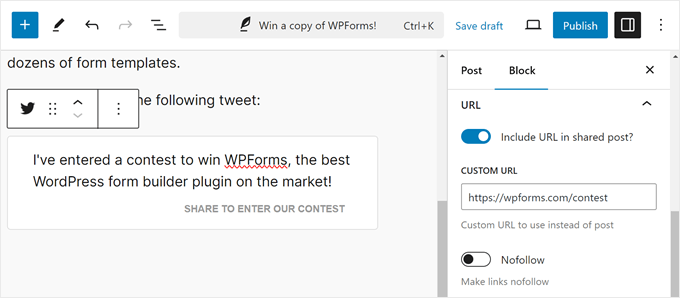
När du är nöjd med hur boxen är konfigurerad klickar du på knappen “Publicera” eller “Updated” för att göra den live. Om du nu besöker din website i WordPress kommer du att se offertboxen i action.
Alternativ: Lägg till en Klicka för att Tweeta-ruta med hjälp av en kortkod
Om du vill visa samma offert på flera pages kan det ta mycket tid och ansträngning att lägga till och konfigurera varje box separat. Istället kan det vara enklare att klistra in samma shortcode på flera locations.
Du kan också lägga till en box i ditt WordPress temas sidebar eller liknande section med hjälp av en shortcode. För mer information om hur du placerar shortcoden, vänligen se vår guide om hur du lägger till en shortcode i WordPress.
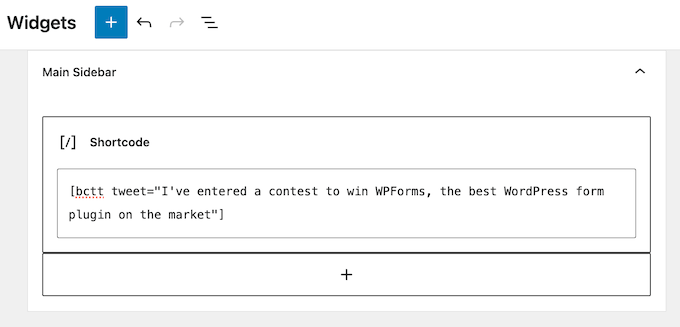
Till att börja med kanske du vill använda följande shortcode:[bctt tweet="Quotable Tweet"]
Detta kommer att skapa en tweet som taggar det account som är länkat i pluginets settings och innehåller en URL till den aktuella page eller post. Var noga med att ändra orden “quotable tweet” i shortcoden till det meddelande som du vill att användarna ska dela.
Om du inte vill tagga ett account kan du använda följande istället:[bctt tweet="Quotable Tweet" via="no"]
Vill du inkludera en annan URL i tweeten? Här är ett exempel på den shortcode du behöver använda:[bctt tweet="Quotable Tweet." url="http://example.com"]
För att helt remove länken, ställ bara in den på url="no." Du kan också markera länken som nofollow genom att lägga till följande i shortcoden: nofollow="yes."
Bonus: Få fler X/Twitter-följare genom att lägga till ett X/Twitter-flöde i WordPress
En “click to tweet”-ruta är ett snabbt och enkelt sätt att få engagemang på X/Twitter. Det finns dock andra sätt att marknadsföra dina konton på sociala medier, till exempel genom att lägga till ett flöde som visar dina senaste tweets och uppdateras automatiskt när du gör nya inlägg.
Det enklaste sättet att göra detta är genom att använda Smash Balloon Twitter Feed, som är det bästa X/Twitter-pluginet för WordPress.
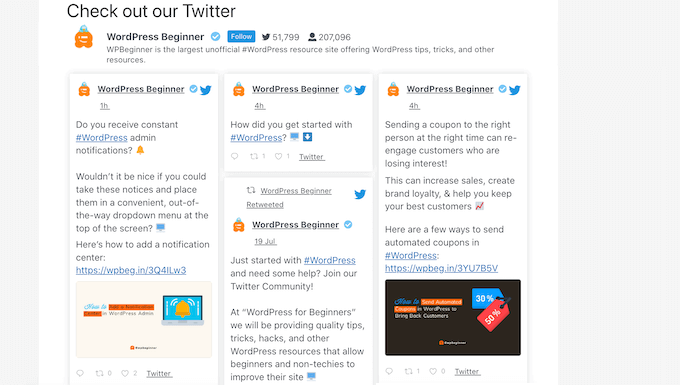
Detta plugin allow you to embed actual tweets in WordPress blog posts so readers can easily comment, like, and retweet the original post.
Du kan citera dina egna tweets eller till och med tweets från en tredje part. Du kan till exempel embedda posts från en influencer i branschen, en advertising partner eller en nöjd customer.
För mer information, vänligen se vår guide om hur du lägger till social media feeds i WordPress.
Vi hoppas att denna handledning hjälpte dig att lära dig hur du lägger till klicka för att tweet-rutor i dina WordPress-inlägg. Du kanske också vill lära dig hur du lägger till ett flytande socialt delningsfält i WordPress eller se våra expertval för de bästa plugins för sociala medier för WordPress.
If you liked this article, then please subscribe to our YouTube Channel for WordPress video tutorials. You can also find us on Twitter and Facebook.





Jerry
How to make the background of the twitter box to its original blue colour?
WPBeginner Support
You would need to reach out to the plugin’s support for the available options at the moment.
Admin
Gaman
I’ve been trying to install this plugin but unable to activate it. I received “The plugin does not have a valid header.”
To be bad it looks promising.
Lisa Sicard
I’m been using this one of the websites I manage and noticed the clicks to tweets are not showing up, is there is an issue with the plugin (May 22, 2018). ?
Thank you!
Mathukutty P. V.
Sumo free also highlight text once select and tweet. Is that not enough for visitors to tweet or still clicktotweet needed?
WPBeginner Support
Hi Mathukutty P. V,
If you are satisfied with it, then sure you can continue using it. You can also try click to Tweet for comparison and see which one you like better.
Admin
Mathukutty P. V.
I have installed better click and it looks better on a post. But tweet not showing the featured image or title and meta. Tweet through sumo showing all ok.
Soumik Sadman Anwar
Seems you have shown the plugin by CoSchedule/Todaymade. Expecting a short review for the plugin by clicktotweet
WPBeginner Support
Hey Soumik,
We have updated the article. It now shows Better Click to Tweet plugin.
Admin
jim
how do you install it? there’s no “plugin” option in the menu on the left.
WPBeginner Support
You are probably using WordPress.com. Please see our guide on the difference between self hosted WordPress.org vs free WordPress.com blog.
Admin
Syed
so. this for twitter. how about facebook?
Erik
You want a share button for Facebook (I don’t think there is, or even should be, a plugin where you put stuff on people’s timeline without them interacting like for a share).
Jetpack has the best solution I’ve come across (although I only tested a handful).
Renee Manella
Thank you so much for this tutorial – it came right on time! I was just about to start wading through plugin reviews and how-to guides when this popped up in the newsletter.
Natasha
You all are great. I am learning so much. Hopefully, after I have some website maintenance issues addressed, I will be well on my way with my blog.
WPBeginner Staff
No it does not.
JELindholm
Great article, I’ve been wanting to add this feature to my posts but never did the research… now I know how to do it
sakeenahummz
I’ve been looking at this plugin and I really like the idea of it, but recent reviews say it includes a ad link in the tweets. Can you clarify if it does or not. Thanks so much.
Travis Pflanz
I am a fan of Better Click to Tweet – https://wordpress.org/plugins/better-click-to-tweet/
Some advantages of Better Click to Tweet:
– Option to use short URL
– Works with URL shorteners
– Option to remove “via @screenname” on individual tweets
– Option to remove URL on individual tweets